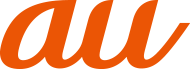![]() 設定メニュー→[セキュリティ]
設定メニュー→[セキュリティ]
セキュリティメニューが表示されます。
![]()
Google Play プロテクト | アプリや本製品に不正な動作がないかを定期的にチェックするかどうか設定します。 | |
デバイスを探す | 端末の現在地をリモートで探すかどうかを設定します。 | |
セキュリティ アップデート | セキュリティのアップデートを行います。 | |
Google Play システム アップデート | Google Play システム アップデートの確認やソフトウェアのアップデートをします。 | |
画面ロック | なし | セキュリティを無効にし、ロック画面を非表示にします。 |
スワイプ | セキュリティを無効にし、スライド操作で解除するロック画面を表示します。 | |
パターン | ロック画面表示後、解除パターンを入力して解除するセキュリティを設定します。通知表示の設定もできます。 | |
PIN | ロック画面表示後、PINを入力して解除するセキュリティを設定します。通知表示の設定もできます。 | |
パスワード | ロック画面表示後、パスワードを入力して解除するセキュリティを設定します。通知表示の設定もできます。 | |
顔認証 | ||
信頼できるデバイスや場所の登録、または持ち運び検知機能などでセキュリティを自動的に解除する「Smart Lock」を設定します。 | ||
ロック画面 | ロック画面に表示する通知を設定します。 | |
タブレットのロック時に画面の上部から下へスワイプして通知センターを開く | ロック画面で画面を下にスライドして通知パネルを表示するかどうかを設定します。 | |
ロック画面にテキストを追加 | ロック画面に表示させるテキストを設定します。 | |
デバイス管理アプリ | デバイス管理アプリを表示または無効にします。 | |
SIM カードロック | ||
暗号化と認証情報 | 端末のデータを保護するため、本製品内部に保存されているシステムデータはお買い上げ時に暗号化されています。 | |
信頼エージェント | 信頼できるエージェント(Smart Lockなどの機能)を管理します。 | |
特定のアプリの画面を固定して表示するように設定します。 「画面固定の解除前にロック解除パターンを要求」をオンにすると画面固定の解除後に、ロック画面を表示するかどうかを設定できます。 | ||
表示される項目は、端末の状態によって異なります。
memo |
|
Smart Lock機能を利用する場合は、あらかじめセキュリティの種類を「パターン」/「PIN」/「パスワード」に設定してください。 |
SIMカードにPIN(暗証番号)を設定し、電源を入れたときにPINコードを入力するように設定します。
![]() 設定メニュー→[セキュリティ]→[SIM カードロック]
設定メニュー→[セキュリティ]→[SIM カードロック]
![]() [SIM カードをロック]
[SIM カードをロック]
![]() SIMカードのPINコードを入力→[OK]
SIMカードのPINコードを入力→[OK]
memo |
|
SIMカードロックを解除するには、手順 |
PINコードを変更する
「SIM カードをロック」をオンに設定しているときのみ変更できます。
![]() 設定メニュー画面→[セキュリティ]→[SIM カードロック]→[SIM PINの変更]
設定メニュー画面→[セキュリティ]→[SIM カードロック]→[SIM PINの変更]
![]() 現在のPINコードを入力→[OK]
現在のPINコードを入力→[OK]
![]() 新しいPINコードを入力→[OK]
新しいPINコードを入力→[OK]
![]() もう一度新しいPINコードを入力→[OK]
もう一度新しいPINコードを入力→[OK]
この情報は役に立ちましたか?
評価にご協力ください。